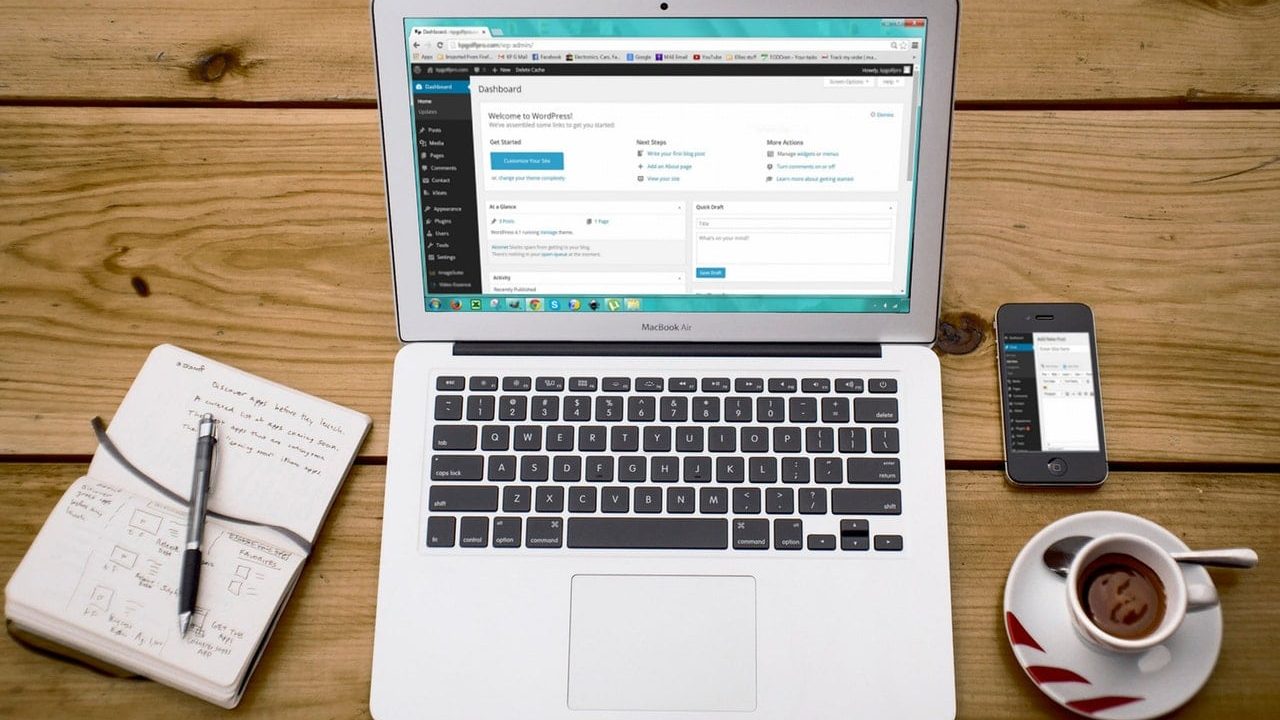⚡️ Présentation Du Tableau De Bord De WordPress
Nous voici sur la page de connexion de notre tableau de bord WordPress.
Donc je vais rentrer mes identifiants de connexion qu’on a choisi ensemble dans la vidéo précédente pour se connecter à notre espace personnel.
On se retrouve juste derrière après la connexion.
Maintenant, nous voici sur le tableau de bord de WordPress. Je vais tout te présenter en détail.
Donc on va commencer par tout en haut à gauche, on a la possibilité d’aller sur notre site directement.
On va y aller sur un nouvel onglet(clic droit ouvrir dans un nouvel onglet).
Et on va voir notre site s’afficher, ça y est il est créé.
On peut donc voir le titre, la petite baseline (le petit slogan qu’on avait mis) et puis tu vois notre site qui pour l’instant est un peu vide.
Evidemment il n’y a pas de contenu, il y a juste un article de base et puis notre menu de droite qui est pour l’instant lui aussi assez random, pas très joli. Mais ce n’est pas grave, on va améliorer tout ça !
Il y a un petit lien, évidemment tout ça on va le retirer par la suite !
Mais tu vois le thème de base est plutôt sympa par rapport à avant !
Avant c’était une catastrophe les premières versions. Maintenant, tu vois que c’est plutôt sympa !
Donc par défaut, WordPress va nous proposer plusieurs choses comme :
- Personnaliser notre site etc.
Ça ne sert à rien, on va pouvoir fermer puisque tout ça on va le voir ensemble.
Là, tu vois qu’il nous dit : Haleine solution
Alors là, vu que je viens de créer le site avec mon adresse mail, du coup c’est rattaché à mon adresse mail. J’ai une petite photo mais toi peut-être pas.
Je te montrerai dans la vidéo suivante comment relier une photo à ton adresse mail.
Donc tout simplement le tableau de bord c’est l’accueil, la page sur laquelle on est actuellement.
Ensuite, tu as la mise à jour. C’est quand tu auras des mises à jour à faire. Pour l’instant tu vois qu’on absolument rien à faire étant donné que nous avons la dernière version, les extensions, le thème et les traductions sont à jour.
Tout est à jour donc c’est bon, on est tranquille.
On peut aller voir les articles.
Alors Article, je vais un petit peu te présenter ce que c’est la différence entre les articles et les pages.
En fait, les articles ce sont tes articles de blog.
Imaginons que tu ais un blog sur la cuisine pour apprendre aux gens comment cuisiner. Ça peut être une niche qui peut être intéressante.
Et bien ce que tu vas faire c’est que tu vas avoir la possibilité de créer des articles.
Donc tu cliques sur :
- Ajouter
Et tu vas mettre ton titre, ensuite en dessous ton texte, tu peux ensuite ajouter des titres h2, etc. mais je te présenterais tout ça quand on créera un article ensemble. Donc h2 sous titre par exemple et ainsi de suite.
C’est juste pour te présenter vite fait, évidemment je te présenterai en détail dans le module consacré à ça…